3 cách để khắc phục sự bất hòa không phát hiện và không hoạt động với PUBG (09.14.25)
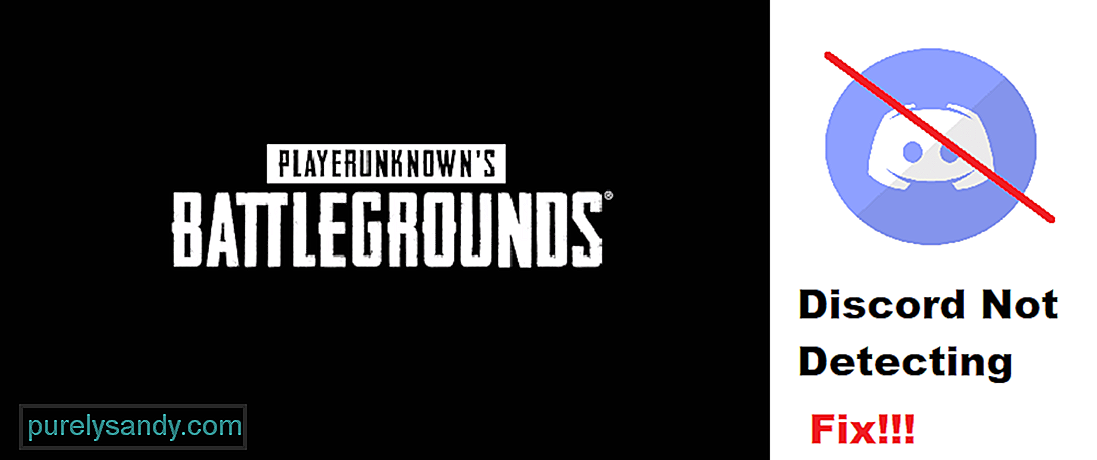 bất hòa không phát hiện và không hoạt động với pubg
bất hòa không phát hiện và không hoạt động với pubg PUBG, còn được gọi là PlayerUnknown’s BattleGrounds là một trong những trò chơi Battle Royale phổ biến nhất. Trong trò chơi này, một đội gồm 4 người chơi được triển khai trên một hòn đảo nơi họ phải tìm kiếm chiến lợi phẩm trong khi hàng trăm người chơi chiến đấu với nhau trong môi trường PvP.
PUBG có thể chơi trên PC, Android, hoặc iOS và Bảng điều khiển. Mặc dù trò chơi có tính năng trò chuyện thoại riêng, nhưng nó không phải là tốt. Đây là lý do tại sao hầu hết người chơi thích sử dụng Discord khi chơi trò chơi.
Các bài học về Discord phổ biến
Trong khi cố gắng sử dụng Discord với PUBG, bạn có thể gặp sự cố trong đó Discord không phát hiện trò chơi của bạn. Do đó, các tính năng như chụp trò chơi sẽ không hoạt động với trò chơi của bạn. Đây là một lỗi khá phổ biến mà nhiều người chơi đang gặp phải. Thật không may, họ không biết nhiều về những gì họ có thể làm để khắc phục sự cố này.
Hôm nay, chúng tôi sẽ đề cập đến danh sách các cách bạn có thể sửa lỗi Discord không phát hiện và không hoạt động với PUBG. Vì vậy, không lãng phí thời gian nữa, hãy bắt đầu!
Điều đầu tiên bạn cần kiểm tra là Cài đặt của Discord. Bất cứ khi nào Discord không tự động phát hiện trò chơi của bạn, bạn sẽ phải thêm trò chơi vào Discord theo cách thủ công. Điều này có thể đạt được thông qua cài đặt trò chơi của Discord.
Vì vậy, chỉ cần điều hướng đến cài đặt người dùng của Discord và trong tab hoạt động trò chơi, bạn sẽ thấy tùy chọn thêm trò chơi theo cách thủ công. Nhấp vào nó và sau đó thêm trò chơi của bạn vào Discord theo cách thủ công. Nếu đang chơi PUBG di động và muốn sử dụng Discord, bạn có thể phải bật tính năng phát hiện trò chơi thông qua cài đặt trò chơi của Discord.
Một điều khác bạn có thể muốn kiểm tra là liệu bạn có đang chạy Discord với tư cách quản trị viên hay không. Vấn đề khi chạy Discord bình thường là nó có thể không có các quyền cần thiết để chạy trong khi chạy một ứng dụng khác.
Đây là lý do tại sao chúng tôi khuyên bạn nên luôn chạy Discord với tư cách là quản trị viên. Các chức năng như Push to Talk và Game Capture có thể không hoạt động nếu bạn không làm như vậy.
Nếu sự cố của bạn vẫn chưa được khắc phục, thì chúng tôi khuyên bạn nên thử xóa hoàn toàn Discord khỏi màn hình của mình. Khởi động lại máy tính của bạn sau đó. Ngoài ra, hãy xóa các tệp bộ nhớ cache của Discord.
Bây giờ, hãy tải xuống và cài đặt phiên bản Discord mới nhất trên máy tính của bạn. Trò chơi của bạn hiện sẽ được Discord phát hiện.
Điểm mấu chốt
Đây là 3 bước khác nhau về cách bạn có thể khắc phục Discord không phát hiện và không hoạt động với PUBG. Đảm bảo rằng bạn làm theo tất cả các bước được đề cập trong bài viết. Làm như vậy sẽ giúp bạn giải quyết tốt vấn đề của mình.
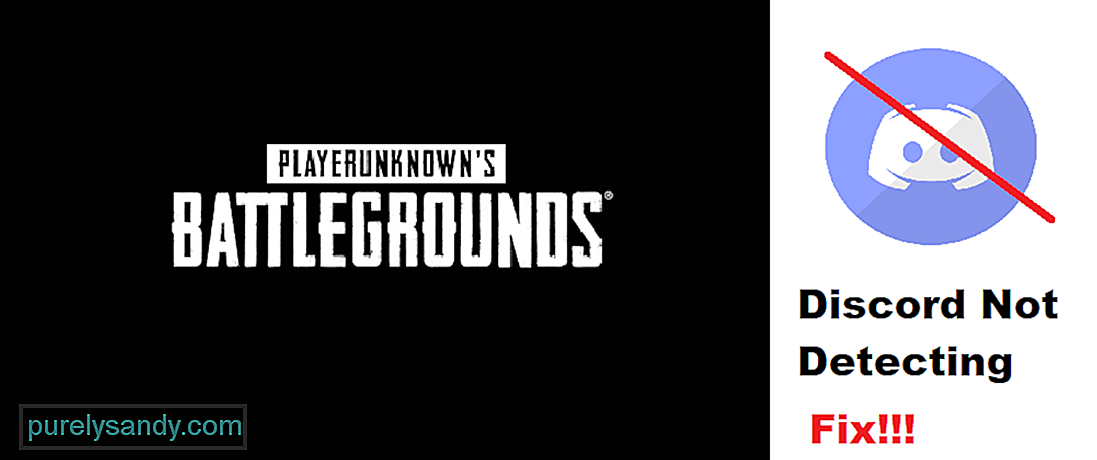
Video youtube.: 3 cách để khắc phục sự bất hòa không phát hiện và không hoạt động với PUBG
09, 2025

